Categorii și subcategorii
Prezentarea generală și structura sunt importante pentru magazinul tău online. Clienții dvs. vor aprecia atunci când vor găsi rapid produsele pe care le caută. Prin urmare, puteți crea categorii și subcategorii pentru a vă organiza produsele.
- Click pe Management > Categorii pentru a vă gestiona categoriile
- Click pe Adaugă categorie pentru a crea prima categorie
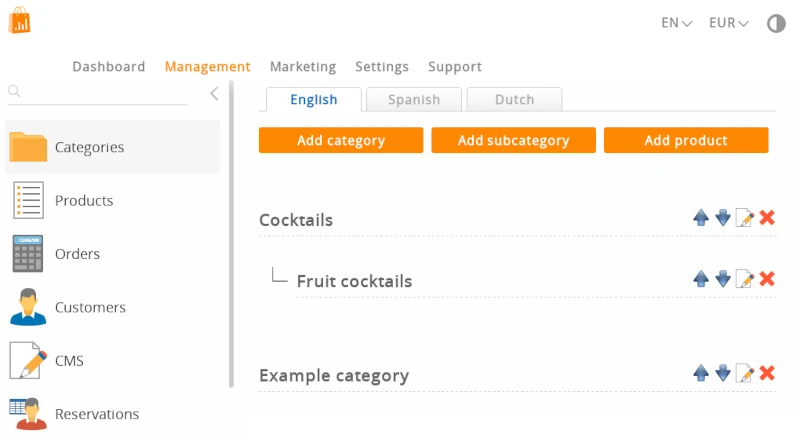
Aducerea unei noi categorii
Faceți clic pe butonul Adaugă categorie pentru a crea prima categorie. Prima categorie este întotdeauna o categorie principală (părinte).
- Nu este obligatoriu să introduceți numele categoriei în toate limbile, dar este foarte recomandat
- O fotografie nu este obligatorie, dar este, de asemenea, recomandată
Numele categoriei este important, deoarece va fi indexat în motoarele de căutare și utilizat ca adresă web. Alegeți un nume potrivit. Asigurați-vă că nu este prea scurt, astfel încât să fie ușor de accesat și, de asemenea, nu este prea lung, astfel încât să nu deranjeze aspectul site-ului dvs. web.
Dacă site-ul dvs. este multilingv, puteți seta numele categoriei pentru fiecare limbă.
Dacă numele unei categorii nu este completat într-o limbă, categoria va fi afișată ca NumităTrebuie să existe un text: în caz contrar, un vizitator nu poate face clic pe link-ul categoriei.
Selectați o imagine în câmpul Foto Dacă încărcați fotografii, toate categoriile vor fi afișate în casete. Eliminați toate fotografiile pentru a anula acest lucru. Categoriile fără fotografii apar ca linkuri de text. Vă recomandăm să adăugați fotografii: acest lucru le oferă vizitatorilor dvs. un indiciu vizual despre ce se află în spatele unei categorii. Fotografia trebuie să fie în formatul jpg, .jpeg, .gif sau .png Dimensiunea maximă a fișierului este de 25MB
Evitați să aveți categorii cu și fără fotografii. Dacă alegeți să aveți fotografii, fiți consecvent adăugați o fotografie la fiecare categorie.
Încercați să limitați categoriile la 7 elemente pe nivel, mai multe elemente de navigare devin dificil de navigat pe ecranul unui smartphone. Vizitatorii dvs. nu vor face efortul de a căuta printr-o listă lungă.
Listă de categorii
În lista de categorii se adaugă categorii noi.
Faceți clic pe această pictogramă pentru a muta categoria în sus
Ați ghicit corect: această pictogramă mută categoria în jos
Faceți clic pe Icoana editare pentru a actualiza categoria
Faceți clic pe pictograma Delete pentru a șterge o categorie
Sortarea categoriilor
Există două modalități de sortare a categoriilor.
Metoda 1
- Utilizați pictogramele sus și jos
Metoda 2
- Click și trageți o categorie în sus sau în jos
- Dezlipiți categoria între alte două categorii
Salvarea se face automat cu ambele metode.
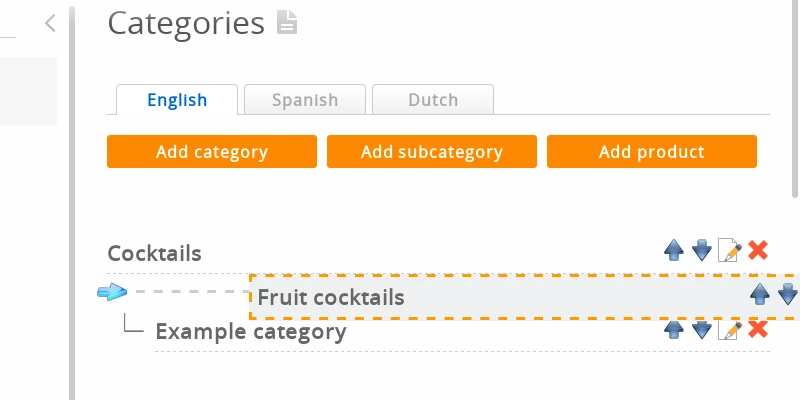
Metoda 2 nu funcționează pe o tabletă sau un smartphone. Aveți nevoie de un mouse pentru glisare.
În partea de jos a paginii veți găsi un buton Sort alphabetic pentru a sorta automat toate categoriile în ordine alfabetică. Atenție: acest lucru înlătură ordinea în care au fost setate anterior categoriile.
Subcategorii
Există două moduri de a crea subcategorii:
Metoda 1
- Click pe butonul Adaugă categorie pentru a crea o categorie principală și salvați
Exemplu: Tricouri - Click pe butonul Adaugă subcategorie pentru a crea o subcategorie
Exemplu: Adulți - Schimbați Categoria principală din meniul derulant la o categorie anterioară și salvați
Exemplu: selectați categoria principală "Tricouri"
Metoda 2
- Click și trageți o categorie în sus sau în jos
- Dă drumul categoriei pe o altă categorie pentru a o transforma într-o subcategorie
- Salvarea se face în mod automat
Exemplu:
- Categoria: "Așteptare": Pălării
- Categoria: Pălării: Tricouri
- Subcategorie: Tricotaje: Adulți
- Subcategorie: Tricotaje: Copii
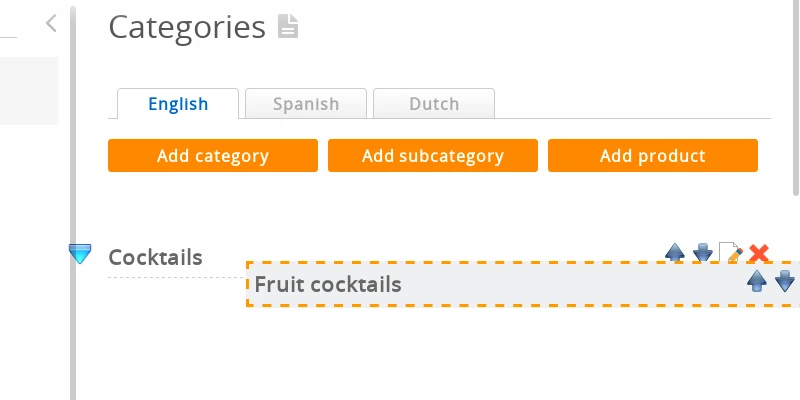
Evitați să creați categorii cu o adâncime mai mare de 3 niveluri. Vizitatorii dvs. ar trebui să vă poată găsi produsele cu 3 clicuri sau mai puțin.
Actualizarea fotografiilor unei categorii
Puteți modifica fotografia unei categorii prin încărcarea unei noi imagini. Vă rugăm să rețineți că unele browsere web cachează agresiv imaginile, este posibil să nu vedeți imediat rezultatul (a se vedea întrebările și răspunsurile de mai jos).
Gestionare avansată a categoriilor
- Click pe Icoana de editare a unei categorii
- Vă veți observa două file: Easy (Ușor) și Advanced (Avansat). Treceți la fila Avanțat
Adaugarea unei etichete la fotografia de categorie
Dacă etichete sunt active (explicate mai târziu în acest wiki), puteți alege eticheta pe care doriți să o atașați la fotografia de categorie. Asigurați-vă că categoria are o fotografie, că ați adăugat etichete și că modulul de etichete este activat.
Ascunderea și afișarea categoriilor
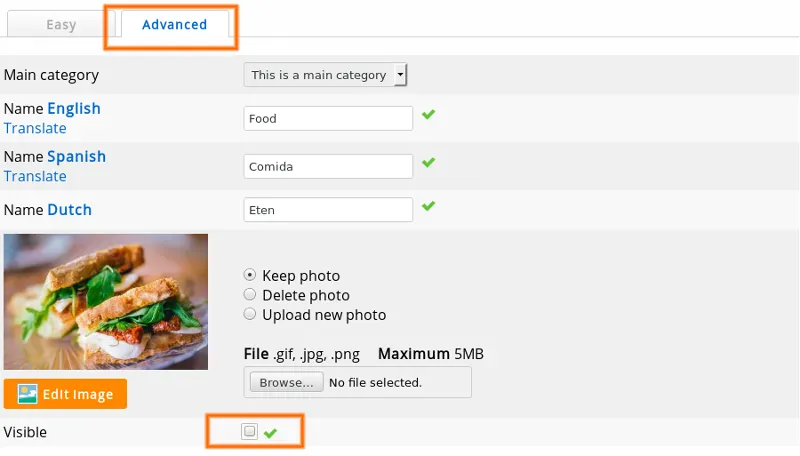
Dezactivați caseta Vizibil pentru a ascunde o categorie.
Adaugarea unei descrieri a unei categorii
Descrierile categoriilor oferă un text suplimentar pe pagina categoriei. Acest lucru este, evident, bun pentru optimizarea motoarelor de căutare: acestea iubesc textul!Header este un text deasupra listei de produse, Footer vine mai jos.
Dacă magazinul dvs. este multilingv, puteți edita descrierea categoriei în mai multe limbi, schimbând limba interfeței cu ajutorul linkului din colțul din dreapta sus.
Adrese web ale categoriilor
Categoria Easy are propria sa pagină web și, prin urmare, are și o adresă web (URL). Adresele web pentru categorii sunt generate automat pentru fiecare limbă în parte, pe baza numelui categoriei. Le puteți modifica manual în gestionarea avansată a categoriilor.
Puteți găsi mai multe informații despre acest subiect la adrese web personalizate.
Ștergerea unei categorii
Metoda 1
Faceți clic pe pictograma Delete din lista de categorii pentru a șterge o categorie. Atunci când ștergeți o categorie, toate produsele care aparțin acestei categorii vor fi, de asemenea, șterse.
Metoda 2
De asemenea, puteți face clic pe pictograma Edit pentru a edita categoria și apoi să derulați în jos și să faceți clic pe butonul Delete din partea de jos a paginii.
Pagina de confirmare
Veți vedea o pagină de confirmare cu numele categoriei și o listă cu toate produsele care vor fi șterse. Pentru a confirma, faceți clic pe butonul Delete din partea de jos.
Atenție! Categoriile șterse și produsele lor nu pot fi restaurate. Încercarea de a convinge biroul nostru de asistență tehnică că nu a existat o pagină de confirmare nu vă va recupera categoria și produsele dacă le-ați șters din greșeală.
Vă rugăm faceți copii de siguranță dacă doriți să preveniți pierderea datelor.
Întrebări frecvente despre categorii
- De ce nu se schimbă fotografiile categoriilor?
- De obicei, acest lucru se datorează faptului că fotografiile vechi se află încă în memoria cache a browserului web. Un browser web (Firefox, Google Chrome, ...) salvează paginile web și imaginile pe hard disk. În acest fel, la următoarea vizită, pagina se va încărca mai repede. Atunci când vizitați pagina, veți vedea versiunea veche a fotografiei pe hard disk și nu versiunea live de pe site-ul web.
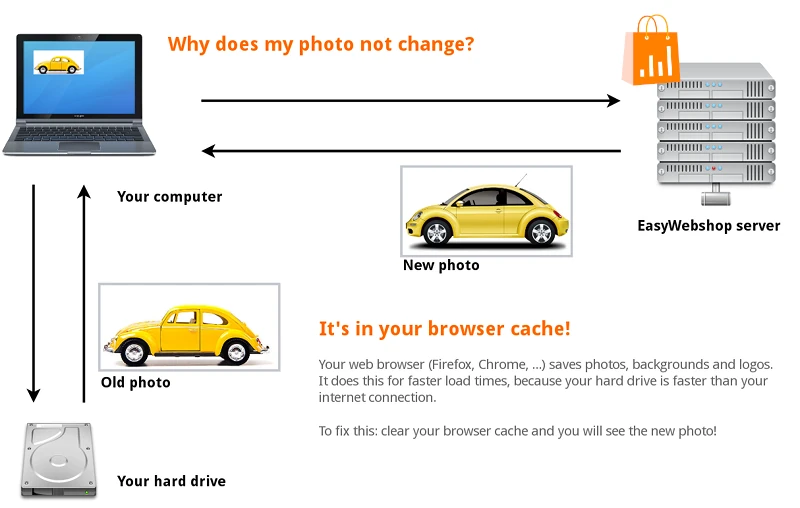
Pentru a rezolva acest lucru: navigați pe pagina magazinului și faceți clic pe Refresh page sau Reload page
De asemenea, puteți utiliza tastele de comandă rapidă: F5 sau CTRL + R (Command + R pe Mac). Cea mai recentă versiune a paginii web este acum încărcată.
În unele browsere web va trebui să ștergeți manual memoria cache în setările browserului web. Unde găsiți acest lucru depinde de browserul web. Consultați funcția de ajutor a browserului dvs. web pentru acest lucru. Nu face parte din domeniul de aplicare al acestui wiki.
Alte motive posibile pentru care nu vedeți modificările:
- Vizualizați un site sau o pagină web greșită - Este scris peste tot "Unnamed"!
- O întrebare frecventă adresată la suportul nostru este de ce scrie Unnamed pe site. Răspunsul este: numele categoriei nu este introdus în managementul categoriei în toate limbile.
- De ce nu se afișează una sau mai multe categorii?
- Ați ascunse categoria, de aceea este vizibilă în managementul categoriilor, dar nu și pe site.
- De ce au dispărut toate categoriile mele?
- Probabil culoarea textului categoriilor este setată la aceeași culoare cu cea a fundalului de pe site-ul web. Atunci va apărea ca și cum categoriile au dispărut. Puteți remedia acest lucru schimbând culoarea linkurilor categoriilor sau schimbând culoarea fundalului.
Pagina urmatoare: Managementul de bază al produselor
- Introducere
- Managementul produselor
- Configurația magazinului online
- Setări cont și magazin
- Metode de plată și furnizori de servicii de plată
- Facturi și termeni și condiții
- Stabilirea costurilor de expediere
- Reduceri și suprataxe
- Înregistrarea și transferul de nume de domenii
- Magazin multilingv
- Conectarea la platforme externe
- Adrese web personalizate
- Gestionarea mai multor ateliere web (Multishop)
- E-mailuri automate către clienți
- Proiectarea unui aspect frumos
- Gestionarea comenzilor
- Marketing
- Module
- Copii de rezervă și exportul de date
- E-mail și web mail
- Conturi de administrator
- Fotografii de înaltă calitate
- Autentificare cu doi factori
- Etichete
- Meta tags - Verificarea site-ului
- Chat live
- Prezentare de diapozitive
- Analiza vizitatorilor - Google Analytics
- Filtre
- Punct de vânzare (POS)
- Câmpuri de formular
- Produse digitale sau virtuale
- Sistemul de rezervare Symcalia
- Cartea de oaspeți
- Contactarea serviciului de asistență